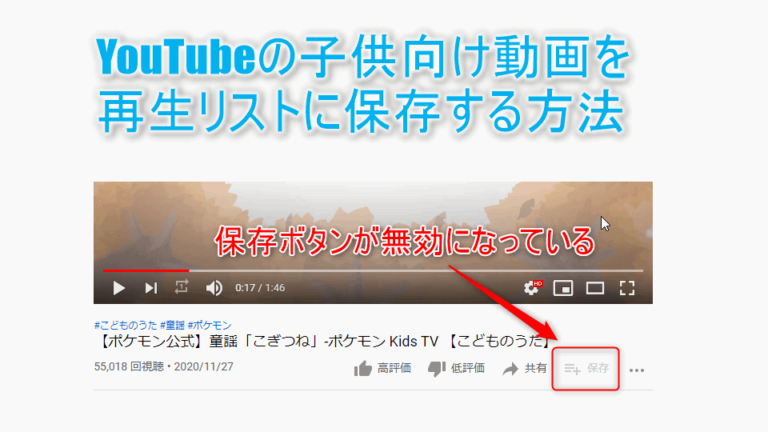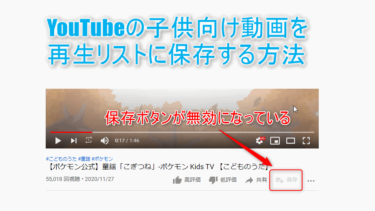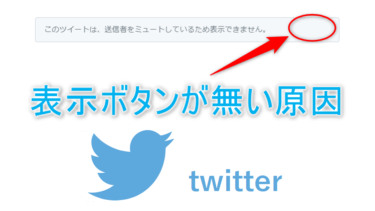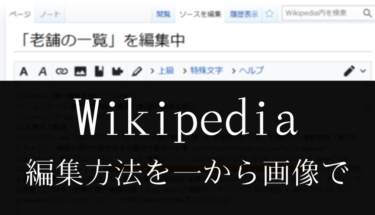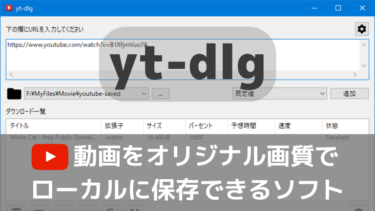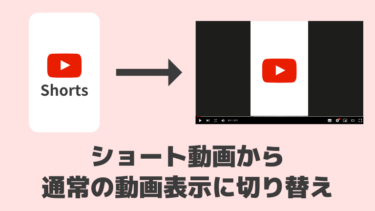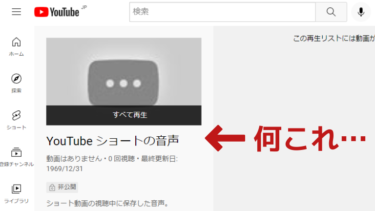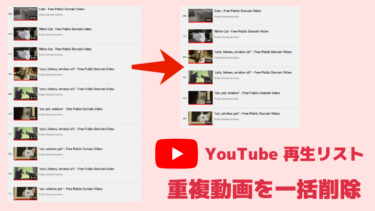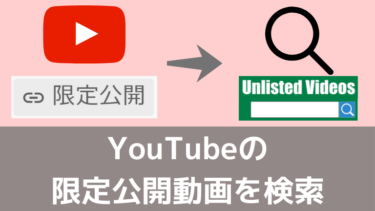目次
症状
YouTubeの子ども向け動画は通常では再生リストや「後で見る」に保存できない仕様になっています。
パソコン版 (Windows / macOS / Linux)
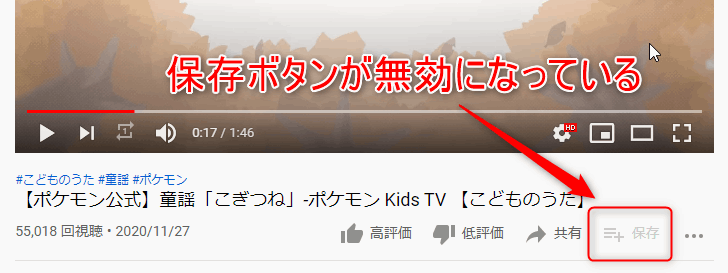
パソコンのブラウザでYouTubeを視聴している場合、子ども向け動画では保存ボタンが灰色になっています。
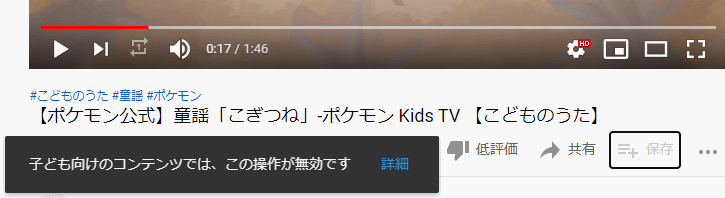
灰色になっている保存ボタンを押しても、「子ども向けのコンテンツでは、この操作が無効です」と表示されプレイリストに保存することはできません。
スマホ版 (iPhone / Android端末)
スマホのYouTubeアプリ(iOS/Android)では、保存ボタン自体はグレーアウトしていませんが、押しても「子ども向けのコンテンツでは、この操作が無効です」と表示されて結局プレイリストへの保存はできません。
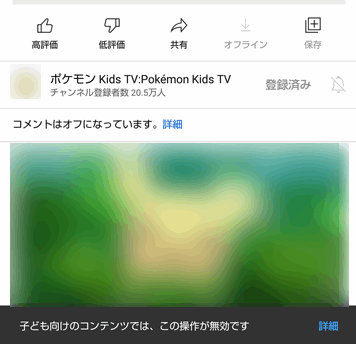
再生リストに保存する方法
パソコン版 (Windows / macOS / Linux)
- ページ左上 (YouTubeロゴの左隣)のメニューボタンを押す
ㅤ
ㅤ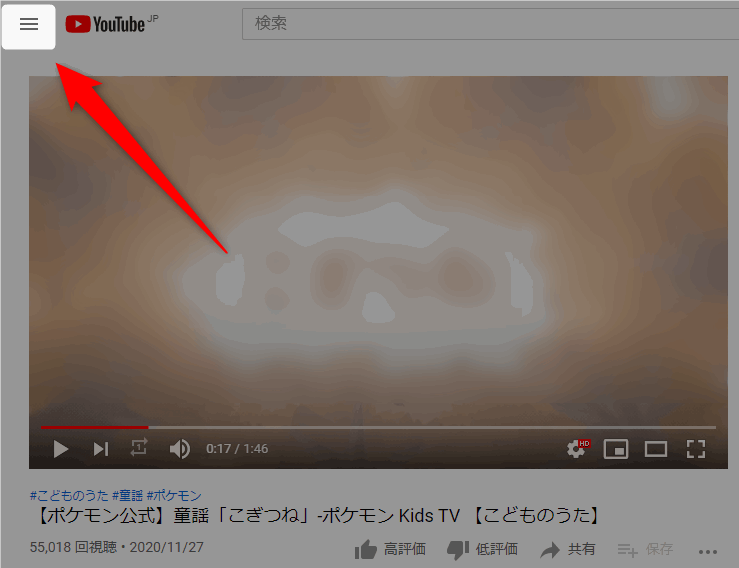
ㅤ - 「ライブラリ」をクリックする
ㅤ
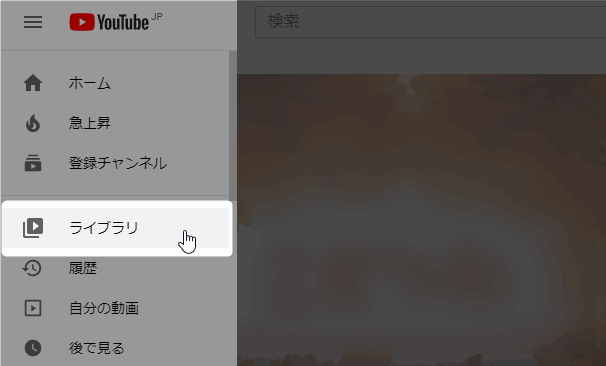
ㅤ
- 再生リストに保存したい子ども向け動画の「︙」ボタンを押すとメニューに「再生リストに保存」があるので、それを押せば保存できる
ㅤ
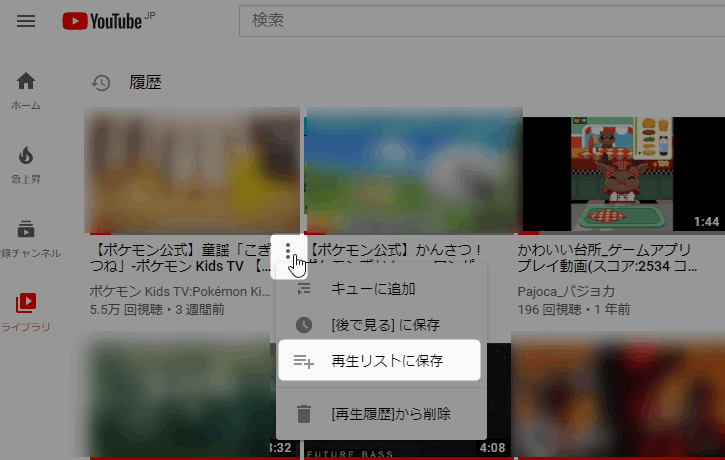
スマホ版 (iPhone / Android端末)
- 画面下のボタンからライブラリに移動する
ㅤ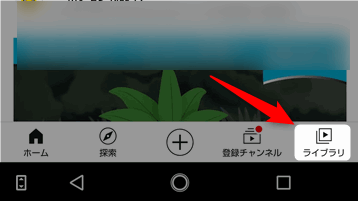
ㅤ
- 再生リストに保存したい子ども向け動画の「︙」ボタンを押す
ㅤ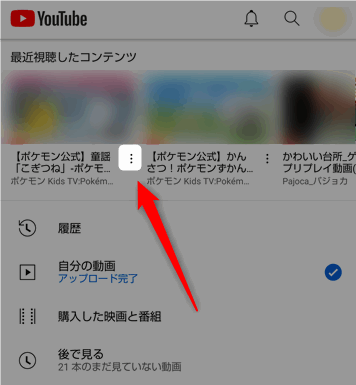
ㅤ
- メニューに「再生リストに保存」があるので、それを押せば保存できる
ㅤ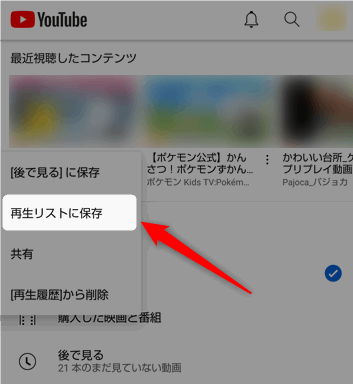
別の方法 (PC/スマホ共通)
ブラウザ(PC)・アプリ(スマホ)共通で、他の方法により再生リストに保存することもできます。
シチュエーションに応じてどうぞ。
- 再生リストに追加したい子ども向けの高評価ボタンを押す
↓
「高く評価した動画」の一覧画面からなら、再生リストや後で見るリストに保存できる - 「登録チャンネル」画面に表示されている子ども向け動画は、再生リストに保存できる
- 検索結果に表示されている子ども向け動画は、(検索結果画面からなら)再生リストに保存できる